
Apabila bekerja dengan beberapa orang dalam projek, terima kasih kepada pilihan yang Windows tawarkan kepada kami semasa berkongsi folder, kami mempunyai kaedah yang berbeza, bergantung pada sama ada kami hanya mahu berkongsi kandungan, bekerja pada fail yang sama, menghantar projek kepada pelanggan atau cikgu...
Dalam artikel ini kami akan menunjukkan kepada anda bagaimana untuk berkongsi folder dalam Windows 11. Kami mesti ingat bahawa semua kaedah yang kami tunjukkan kepada anda untuk ditunjukkan dalam artikel adalah sama seperti dalam Windows 10, jadi jika anda masih belum mengemas kini atau komputer anda atau ia tidak serasi dengan Windows 11, anda juga boleh menggunakannya. .
Kongsi folder melalui awan
Walaupun anda tidak perlu menggunakan platform storan untuk menyimpan fail anda, adalah lebih digalakkan untuk menggunakannya, terutamanya apabila kami ingin mempunyai jenis dokumen tertentu yang kami perlukan pada bila-bila masa sepanjang hari, sama ada secara peribadi atau profesional.
Di sinilah platform storan menawarkan kepada kita kebaikan utamanya: mempunyai akses kepada mana-mana fail yang disimpan pada komputer kita dan itu, sebagai tambahan, adalah selari dengan platform storan.
OneDrive, iCloud Drive y Google Drive, tiga platform yang paling banyak digunakan di dunia, menawarkan kami aplikasi untuk Windows, aplikasi yang bertanggungjawab untuk menyegerakkan semua fail pada komputer kami dengan awan dan itu, sebagai tambahan, menawarkan kami kemungkinan berkongsi kandungan dengan cepat dan mudah .
Apabila berkongsi dokumen atau folder, kita boleh menentukan apa jenis kebenaran akan mempunyai pengguna yang kami jemput untuk mengaksesnya. Jika kami mahu ia mengubah suai fail, sesuai untuk semasa bekerja bersama-sama pada fail, kami mesti memberikannya kebenaran membaca dan menulis.
Tetapi, jika kami hanya mahu anda mempunyai akses, tetapi jangan ubah suai, kami hanya perlu memberikan kebenaran membaca. Seterusnya, kami menunjukkan kepada anda cara berkongsi folder dengan Windows melalui platform storan awan yang berbeza.
Kongsi folder melalui OneDrive
Untuk menggunakan Windows 11 (seperti dalam Windows 10), eadalah perlu untuk mempunyai akaun Microsoft (@outlook, @hotmail, @ msn ...). Semua akaun Microsoft menawarkan kami 5 GB ruang storan secara percuma melalui OneDrive, ruang yang boleh menjadi lebih daripada cukup untuk berkongsi dokumen dan/atau projek dengan orang lain.
OneDrive sebagai platform storan Microsoft, ia disepadukan ke dalam Windows, jadi berkongsi folder atau dokumen melalui Windows 11 Ia adalah proses yang sangat cepat dan mudah dengan mengikuti arahan yang saya tunjukkan kepada anda di bawah.
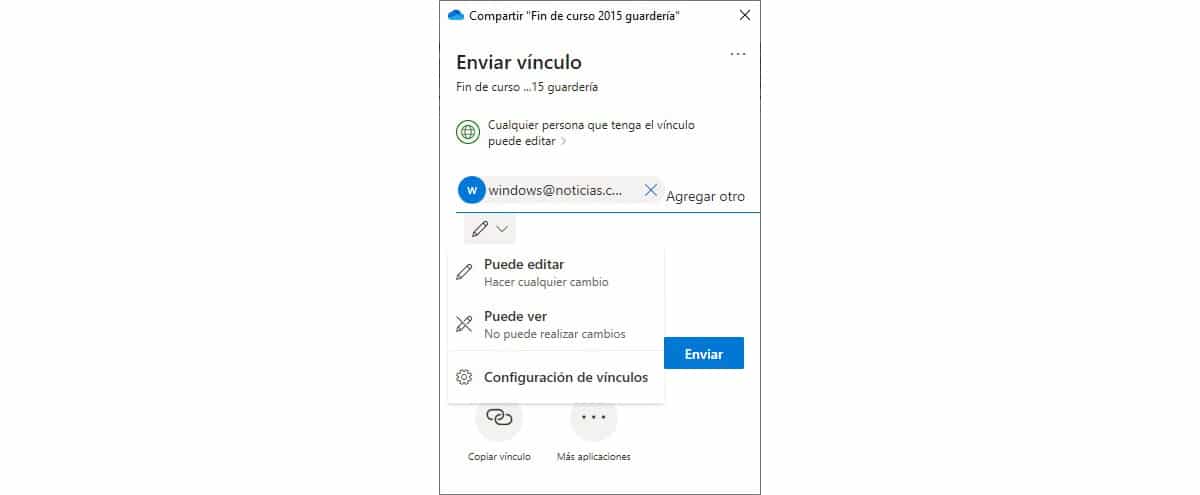
- Pertama, kita beralih kepada folder yang ingin kami kongsikan.
- Seterusnya, klik pada butang kanan tetikus.
- Dalam menu lungsur, kami memilih pilihan saham dan kami memilih / menulis e-mel orang yang kami ingin berkongsi folder dan kebenaran yang akan mereka miliki. Akhir sekali, klik pada Hantar.
Pilihan terakhir ini tidak diperlukan kerana OneDrive akan mengurusnya hantar e-mel dengan pautan kepada semua orang yang telah kami tubuhkan.
Kongsi folder melalui iCloud
Platform storan Apple juga menawarkan 5 GB ruang kosong kepada semua pengguna dengan akaun Apple. Melalui Aplikasi iCloud tersedia di Gedung Microsoft, kita juga boleh menguruskan setiap dan setiap dokumen yang disimpan dalam awan Apple seolah-olah kita menggunakan Mac, iPhone atau iPad.
kepada berkongsi folder melalui iCloud pada Windows kami akan melakukan langkah-langkah berikut:
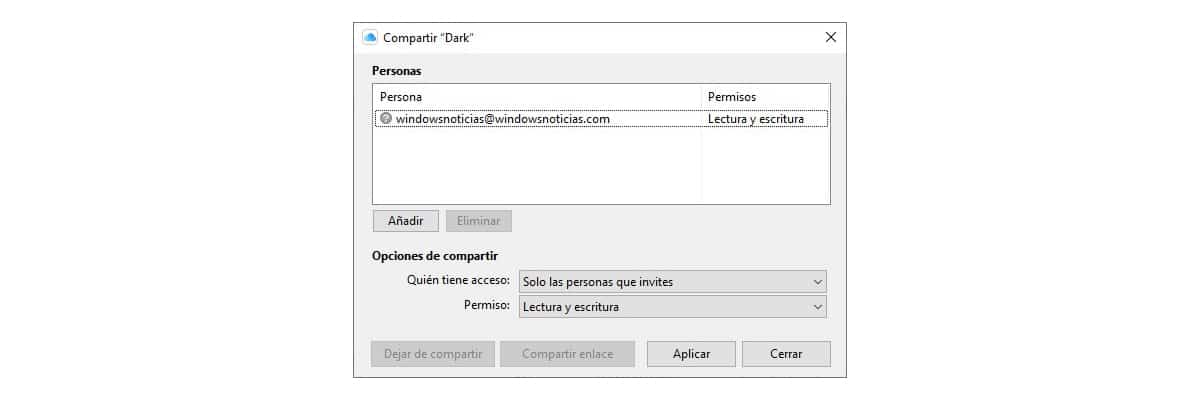
- Kami pergi ke folder Windows yang ingin kami kongsi dan tekan butang butang kanan tetikus.
- Seterusnya, klik pada Kongsi dengan iCloud Drive - Kongsi.
- Seterusnya, kami memperkenalkan e-mel semua orang yang akan mempunyai akses kepada dokumen itu dan kami menetapkan kebenaran yang mereka akan miliki: baca sahaja atau baca dan tulis.
- Akhirnya, kita klik Memohon.
Kongsi folder melalui Google Drive
Proses untuk berkongsi folder melalui Windows 11 Ia berbeza daripada apa yang boleh kita temui dalam OneDrive dan iCloud DriveKerana bukannya mencipta folder dalam Windows Explorer, ia mencipta satu lagi pemacu.
Perkara pertama yang perlu kami lakukan ialah memuat turun aplikasi Google Drive pada peranti kami melalui pautan ini.
Untuk CKongsi folder Google Drive disimpan dalam Windows 11, kami melakukan langkah berikut:

- Pertama, kita beralih kepada Google Drive dan kami mencari folder yang ingin kami kongsikan.
- Seterusnya, klik pada butang kanan dan pilih pilihan Kongsi dengan Google Drive.
- Kami memperkenalkan alamat e-mel daripada semua orang yang akan mempunyai akses kepadanya dan kebenaran yang mereka akan miliki dengan mengklik pada roda gear dan mengklik pada Selesai.
Kongsi folder melalui rangkaian
Sekiranya niat kita berkongsi folder pada rangkaian, supaya pengguna lain pasukan kami boleh mengaksesnya, kami menjalankan langkah-langkah yang kami tunjukkan kepada anda di bawah:
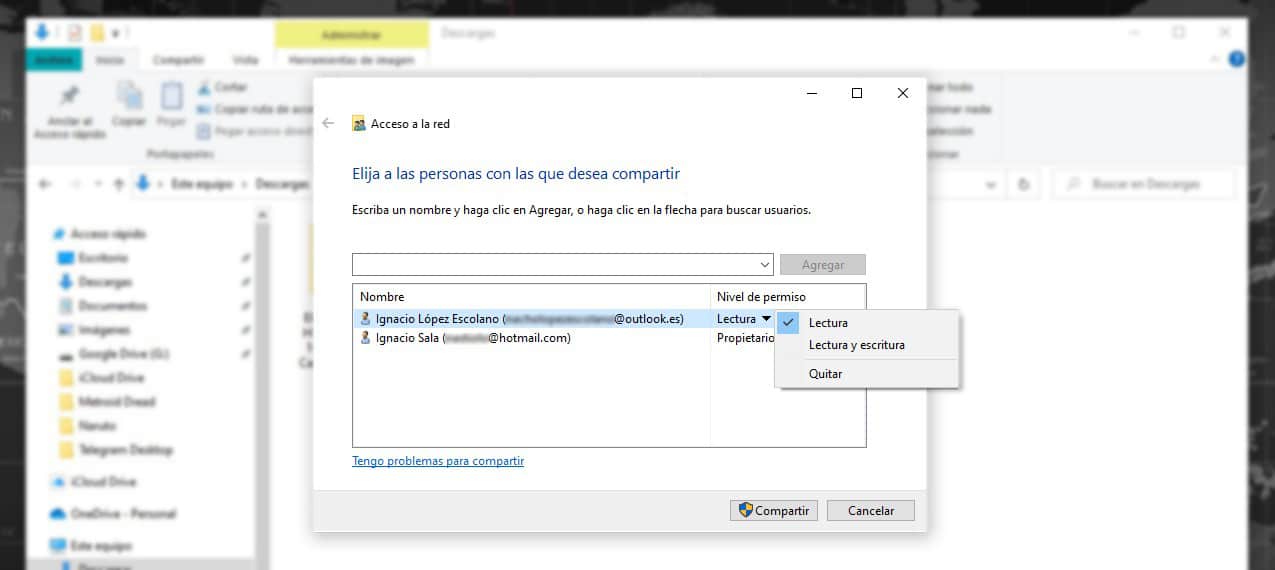
- Kami pergi ke folder yang kami ingin kongsi dan kami menekan butang kanan tetikus.
- Di menu lungsur turun, klik pada pilihan Berikan akses - Pengguna tertentu.
- Seterusnya, kami memilih pengguna yang dipaparkan atau kami masukkan e-mel daripada akaun pengguna komputer yang disambungkan ke rangkaian yang sama.
- Untuk berkongsi folder, klik pada butang saham.
Kongsi dengan peranti berdekatan
Pilihan ini ia hanya membenarkan kami berkongsi dokumen atau imej, serta tapak web dengan peranti yang kami ada berdekatan. Ia tidak membenarkan kami berkongsi folder.
Jika kita berkongsi folder dengan peranti berdekatan, kaedah terpantas dan kedua-duanya menyambung ke rangkaian Wi-Fi yang sama dan berkongsi folder seperti yang saya nyatakan dalam bahagian sebelumnya.
Kongsi folder melalui e-mel
Cara terbaik untuk berkongsi folder dengan orang lain adalah melalui platform storan awan, seperti yang saya jelaskan di atas, kerana ia menawarkan kami serba boleh yang kami tidak akan dapati perkongsian folder melalui e-mel atau melalui pendrive.
Walau bagaimanapun, ssaya adalah satu-satunya pilihan yang anda adaBerikut ialah langkah-langkah yang perlu diikuti untuk berkongsi folder melalui e-mel.
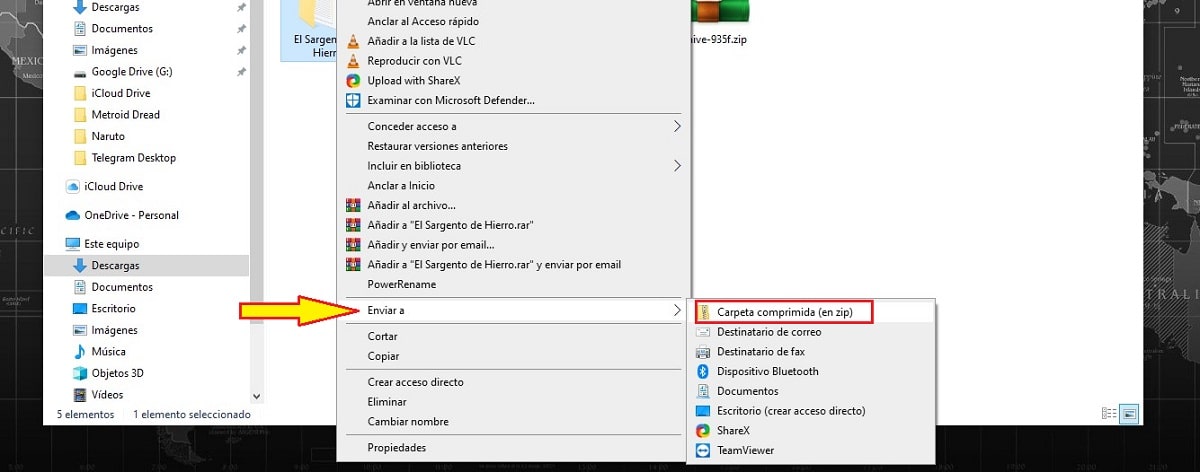
Perkara pertama yang perlu kita lakukan, supaya jumlah saiz folder dikurangkan, adalah untuk memampatkannya. Untuk memampatkan folder, kami tidak meletakkannya di atasnya, kami menekan butang kanan tetikus dan pilih pilihan Enviar - Folder mampat. Hasilnya akan menjadi fail .zip.
Format ini menyokong Windows secara asli, sama seperti macOS, iOS, Android dan Linuz, jadi tidak perlu memasang mana-mana aplikasi untuk dapat menyahzip fail.
Seterusnya, kita pergi ke aplikasi mel atau perkhidmatan web yang kita gunakan, buat mel baharu dan klik pada pilihan Lampirkan atau klip Apa yang diwakili oleh fungsi ini. Akhirnya kita klik pada Hantar.